Cómo agregar comentarios a PowerPoint desde un dispositivo Android
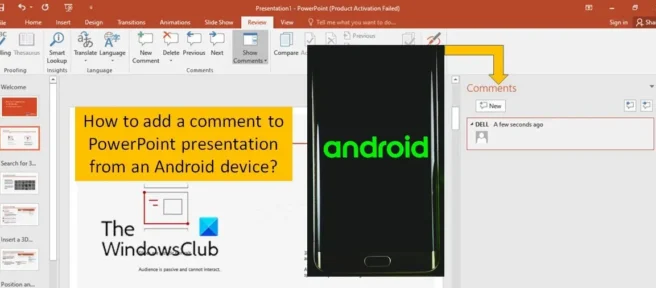
La función para agregar comentarios a documentos de Microsoft como Word, Excel y PowerPoint permite a los usuarios dejar sus comentarios y comentarios. También pueden especificar sus solicitudes para secciones específicas. Con la flexibilidad multiplataforma que ofrece Microsoft 365, ahora puede trabajar sobre la marcha con sus dispositivos móviles. Microsoft 365 para Android lo hace posible. Así, ahora puedes ver y agregar comentarios en PowerPoint desde tu dispositivo Android .
Cómo agregar comentarios a PowerPoint desde un dispositivo Android
Puede agregar un comentario adjuntándolo a una letra o palabra en una diapositiva, o a una diapositiva completa. También puede seleccionar objetos individuales para anotar, como una imagen, un componente de diagrama de flujo o una tabla.
Puede realizar varias acciones mientras trabaja en una presentación de PowerPoint desde un dispositivo móvil Android. Aquí están:
- Agregar un comentario a una diapositiva
- Agregar un comentario al texto
- Agregar un comentario a un objeto
- etiquetar a alguien en un comentario
- Ver comentarios y responder a ellos
- Editar un comentario
- Borrar un comentario
Siga leyendo para averiguar qué debe hacer para lograr los objetivos anteriores.
1] Agregar un comentario a una diapositiva
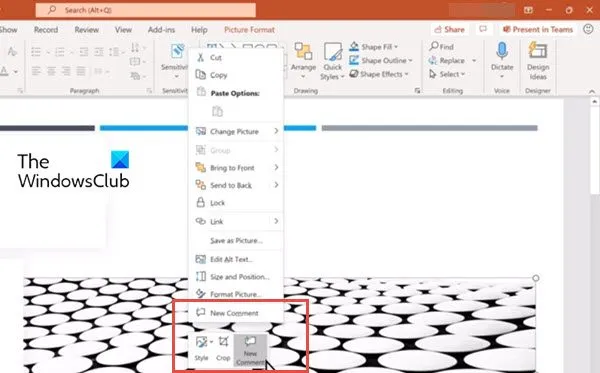
Para agregar un comentario a una presentación desde un dispositivo Android:
- Seleccione la diapositiva que desea comentar. Haga clic en el botón Comentar en la parte inferior de la pantalla.
- La barra de herramientas flotante en PowerPoint para Android tiene un comando Nuevo comentario.
- Ingrese su mensaje en el cuadro y haga clic en el botón Enviar .
2] Agregar un comentario a un objeto
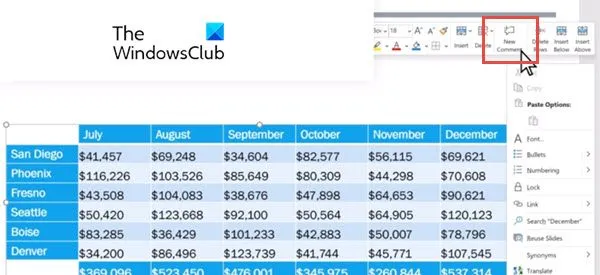
Al agregar, también puede adjuntar comentarios a objetos específicos, como una tabla, una imagen o un componente de diagrama de flujo. Para agregar tales comentarios, haga lo siguiente:
- Seleccione el objeto que desea comentar.
- Toque la opción Nuevo comentario en la barra de herramientas.
- Ingrese su mensaje en el cuadro y toque la opción Enviar .
Tenga en cuenta que puede mover el icono de comentario a cualquier parte del objeto. El comentario permanece adjunto al objeto.
3] Agregar comentario al texto
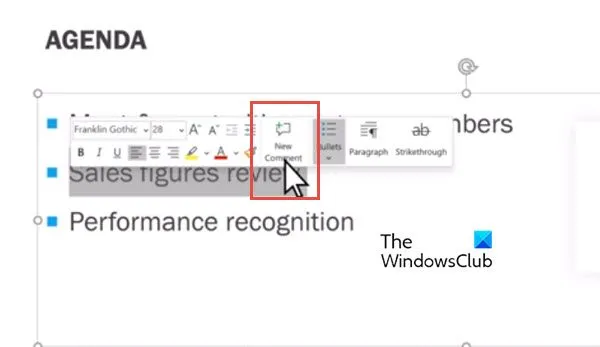
También puede adjuntar un comentario al texto.
- Seleccionar texto.
- Aparecerá una cinta con la opción Nuevo comentario.
- Haga clic en él y se abrirá un cuadro de comentarios a la derecha de la diapositiva.
- Ingrese un comentario en el cuadro y toque la opción Enviar .
4] Etiquetar a alguien en un comentario

Cuando comentas un documento o presentación y usas el signo @ con el nombre de alguien. La persona que mencionaste recibirá un correo electrónico con un enlace a tu comentario. Siga leyendo para saber cómo etiquetar a alguien en Microsoft 365 con @mención.
Tenga en cuenta que esta función requiere la versión 16.0.11231 de PowerPoint para Android.
5] Ver comentarios y responderlos
- Toca Comentarios arriba del clasificador de diapositivas. Aparecerá el panel de comentarios .
- Utilice los botones de la cinta para avanzar y retroceder por los comentarios.
- Introduzca texto en el campo Responder para responder al comentario.
6] Editar un comentario
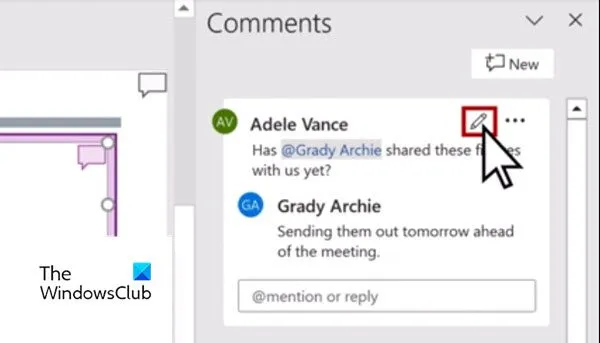
- Toca Comentarios arriba del clasificador de diapositivas. Aparecerá el panel de comentarios .
- Toca un comentario y toca Editar .
- Edite su comentario y haga clic en Guardar .
7] Eliminar comentario
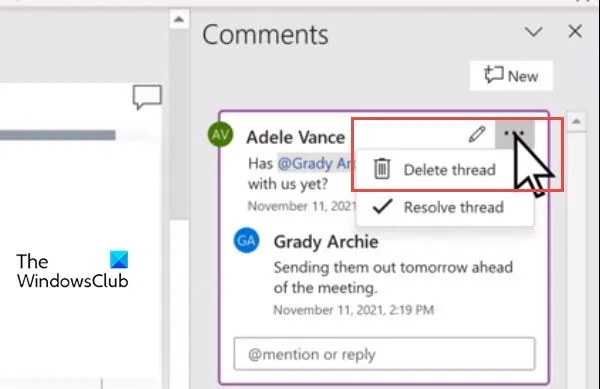
- Toca Comentarios arriba del clasificador de diapositivas. Aparecerá el panel de comentarios.
- Toque un comentario para editarlo y toque los tres puntos para mostrar el menú.
- Toque Eliminar hilo para eliminar el comentario.
Esperamos que esta guía le ayude.
¿Por qué no puedo agregar comentarios en PowerPoint?
Si no ve comentarios en el archivo de PowerPoint, es posible que la persona que deja los comentarios no tenga la misma versión de escritorio de PowerPoint. Los archivos de PowerPoint solo pueden mostrar comentarios modernos o clásicos, no ambos.
¿Cómo ver los comentarios en PowerPoint?
El proceso de revisión de comentarios es el mismo que en la versión de escritorio y en PowerPoint para Android. Para ver los comentarios de PowerPoint, haga clic en el icono de comentario en la diapositiva. El panel «Comentarios» se abrirá a la derecha y podrá ver todos los comentarios de esa diapositiva. Ahora puede seleccionar » Responder » para responder a estos comentarios uno por uno.
Cómo habilitar o deshabilitar los comentarios modernos en PowerPoint
Puede habilitar o deshabilitar los comentarios modernos utilizando la configuración integrada, el Editor de políticas de grupo local y el Editor de registro. Puede cambiar entre comentarios clásicos y comentarios modernos en Microsoft PowerPoint.
Fuente: El club de las ventanas



Deja una respuesta